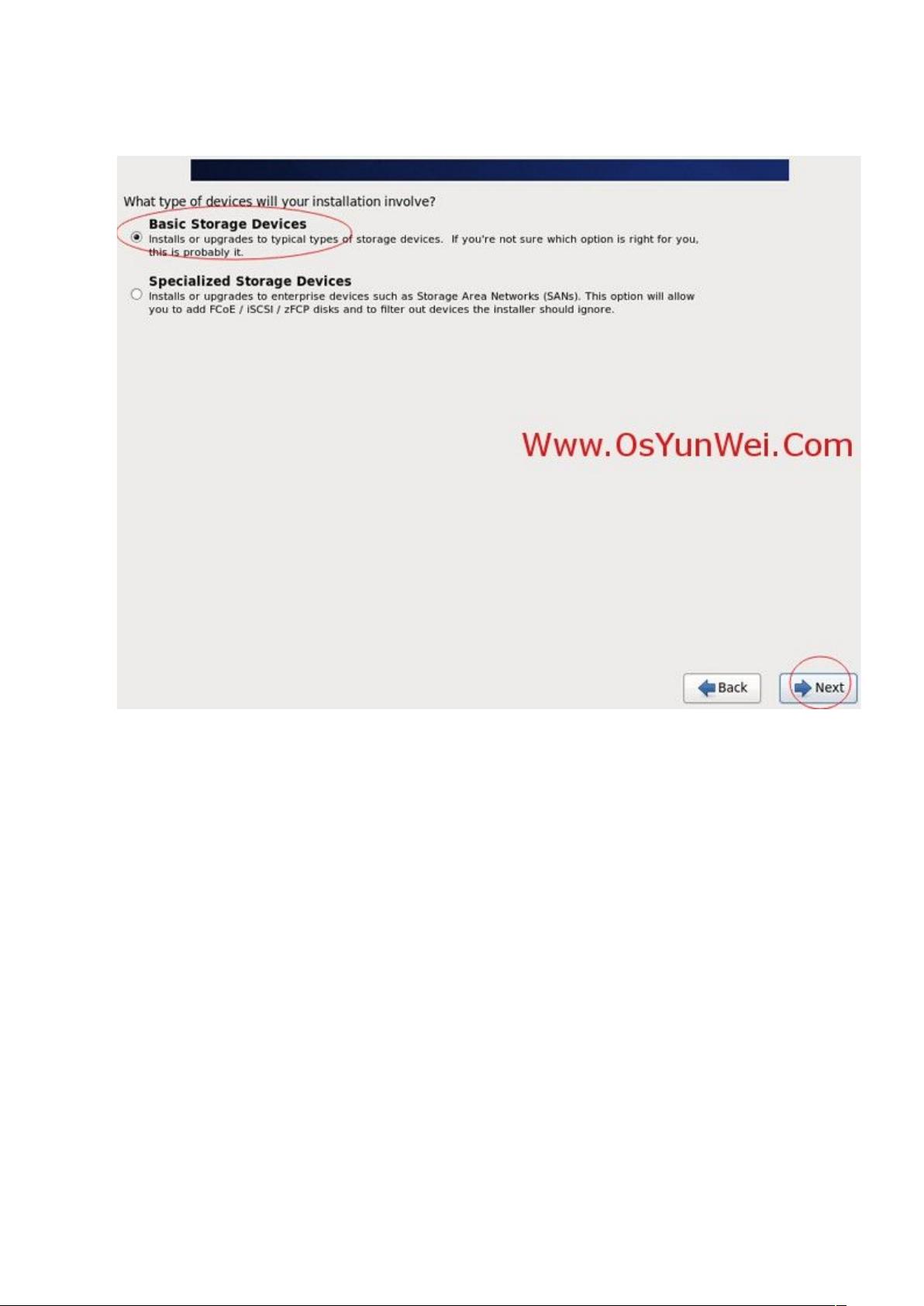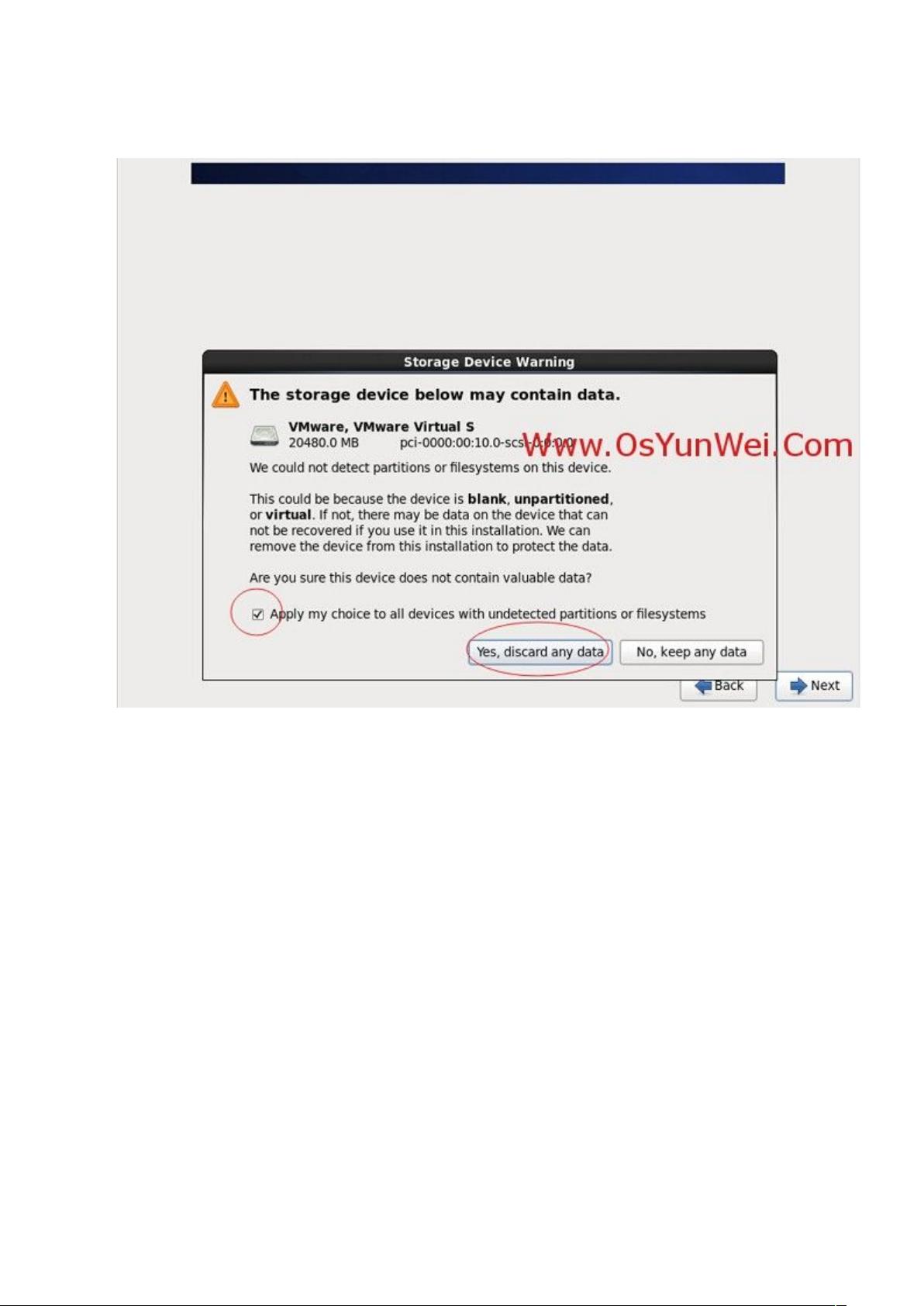"在Linux上部署Java Web应用到Tomcat的详细指南"
版权申诉
93 浏览量
更新于2024-02-22
收藏 2.05MB DOC 举报
在CentOS 6.6安装完成后,接下来需要安装Java和Tomcat。首先安装Java:
1. 下载JDK安装包,并上传到CentOS服务器上。
2. 使用命令解压安装包:tar -zxvf jdk-8u301-linux-x64.tar.gz
3. 将解压后的文件移动到/usr/local/java目录:mv jdk1.8.0_301 /usr/local/java
4. 配置环境变量,编辑/etc/profile文件,在末尾添加以下内容:
```shell
export JAVA_HOME=/usr/local/java/jdk1.8.0_301
export JRE_HOME=/usr/local/java/jdk1.8.0_301/jre
export CLASSPATH=.:$JAVA_HOME/lib/dt.jar:$JAVA_HOME/lib/tools.jar:$JRE_HOME/lib
export PATH=$PATH:$JAVA_HOME/bin
```
5. 刷新配置文件:source /etc/profile
接下来安装Tomcat:
1. 下载Tomcat安装包,并上传到CentOS服务器上。
2. 使用命令解压安装包:tar -zxvf apache-tomcat-8.5.69.tar.gz
3. 将解压后的文件移动到/usr/local/tomcat目录:mv apache-tomcat-8.5.69 /usr/local/tomcat
4. 配置环境变量,编辑/etc/profile文件,在末尾添加以下内容:
```shell
export CATALINA_HOME=/usr/local/tomcat
export CLASSPATH=$CATALINA_HOME/lib
export PATH=$PATH:$CATALINA_HOME/bin
```
5. 刷新配置文件:source /etc/profile
至此,Java和Tomcat的安装完成。接下来进行Java Web项目部署到Tomcat的步骤:
1. 将打包好的Java Web项目war文件上传到CentOS服务器上。
2. 将war文件放到Tomcat的webapps目录下,并重命名为项目名(比如example.war重命名为example):mv example.war /usr/local/tomcat/webapps/
3. 启动Tomcat:/usr/local/tomcat/bin/startup.sh
4. 访问部署的项目,打开浏览器输入服务器IP地址和Tomcat端口号(比如http://192.168.1.100:8080/example),如果可以正常访问,则部署成功。
在部署完成后,还需要注意一些细节问题:
1. 修改Tomcat默认端口号:编辑/usr/local/tomcat/conf/server.xml文件,将Connector标签中的port属性改为指定端口号,并重启Tomcat。
2. 配置防火墙规则:如果服务器开启了防火墙,需要添加相应的端口规则,允许外部访问Tomcat。
3. 配置数据库连接:如果项目中涉及到数据库,需要在Tomcat的conf目录下的context.xml文件中配置数据库连接信息。
4. 定期备份项目和Tomcat日志:确保项目数据安全,定期进行项目数据和Tomcat日志的备份。
通过以上步骤,我们成功将Java Web项目部署到了Linux上的Tomcat服务器上,并对各种细节问题进行了处理,保证了项目能够正常运行并保持安全。希望这些步骤能够对你在将Java Web项目部署到Linux上的Tomcat服务器上有所帮助。
146 浏览量
2019-09-05 上传
102 浏览量
268 浏览量
2022-10-30 上传
2021-09-02 上传
智慧安全方案
- 粉丝: 3849
- 资源: 59万+
最新资源
- snake-game-[removed]一个免费的Javascript游戏。我的第一个游戏可能很糟糕;)!!!!
- corn-gate-1.1.3.zip
- 便携式盲人用水净化测试装置-电路方案
- tmux-fingers:使用vimiumvimperator在终端中复制粘贴提示
- Alg-Struct-C:АлгоритмыиструктурыС
- 基于jsp实现的Caché的实验室资源管理系统的设计(源代码+论文).rar
- 易语言复制组件实现左侧菜单
- AREPL-electron:具有实时代码评估功能的python暂存器
- werjhtkwj.zip
- 单片机温度、光照、湿度检测和控制仿真protues
- wget-1.20-win32,c语言中无符号数是源码吗,c语言
- 基于PHP实现的域名IP归属地查询 v1.0_ipsearch_工具查询(PHP源代码+html).zip
- _somemart:实现在线商店API的一部分
- test:此回购用于学习目的
- QT5网络通讯TCP客户端代码,linux和win兼容,亲测可用
- ansible-role-django:Django开发的重要角色